
Spårändringsfunktionen i Word är användbarfunktion för att hålla reda på de ändringar du gör i ett dokument, särskilt när du arbetar tillsammans med ett dokument tillsammans med andra. Ibland kan du behöva kopiera texten till ett annat dokument för att behålla spårade ändringar.
Detta verkar enkelt, men det är mer än bara att kopiera och klistra in texten. För att börja välja texten med ändringarna i ditt dokument.

Den första nyckeln till att hålla spårade ändringar medtexten som kopieras är att se till att funktionen "Spåra ändringar" är avstängd. För att göra detta, klicka på fliken "Granska" på bandet. Om knappen "Spårändringar" i avsnittet "Spårning" är markerad med blått är funktionen "Spårändringar" på. Klicka på den nedre halvan av knappen "Spårändringar" och välj "Spåra ändringar" i rullgardinsmenyn. Knappen "Spårändringar" bör inte markeras när funktionen är avstängd.
OBS: Om du inte stänger av funktionen "Spåra ändringar" antar Word att du vill kopiera texten som om alla ändringar i markeringen har accepterats. Ändringarna kommer att integreras i texten.

Tryck på “Ctrl + C” för att kopiera texten. Nu skapar vi ett nytt dokument där vi klistrar in den kopierade texten. Klicka på "File" -fliken.
OBS! Du kan också klistra in texten i alla befintliga Word-dokument.
Klicka på "File" -fliken.

Klicka på "Ny" i listan över objekt till vänster.

Klicka på ikonen "Tomt dokument" på skärmen "Ny".
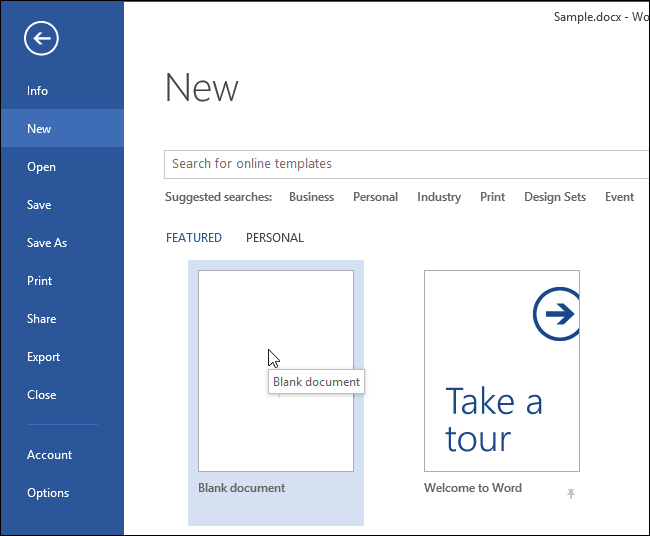
Den andra nyckeln till att framgångsrikt bevaraspårade ändringar i din kopierade text är att se till att "Spåra ändringar" är AV i det nya (eller andra) dokumentet. Tryck sedan på “Ctrl + V” för att klistra in texten med spårade ändringar.

Du kan också använda Spike i Word för att kopiera text. Detta är särskilt användbart om du kopierar flera block som inte är sammanhängande med text och / eller bilder.








